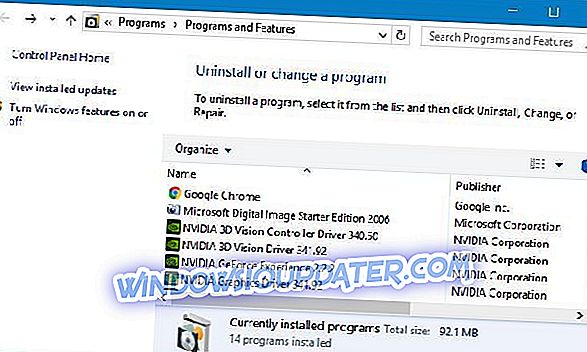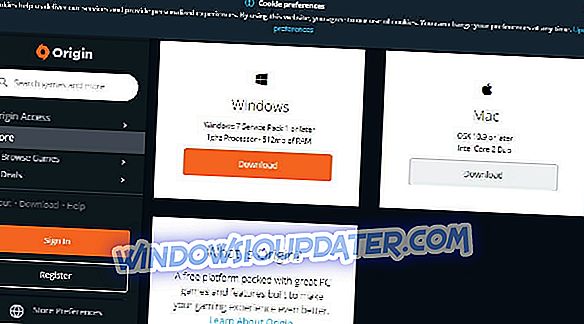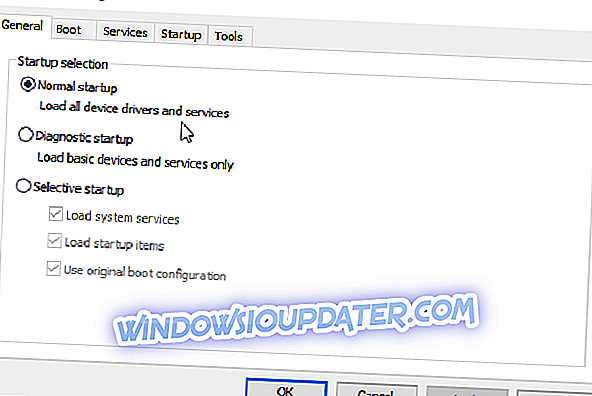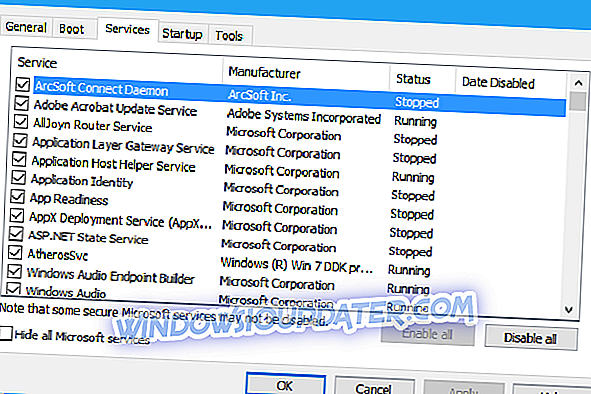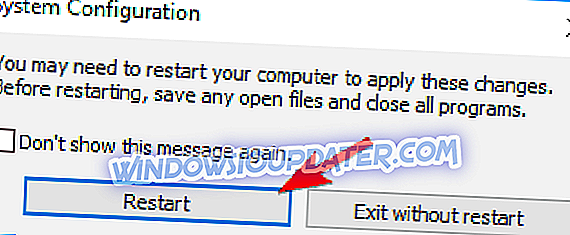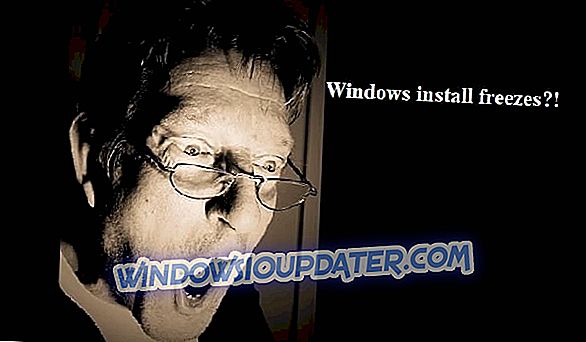Apex Legends เป็นเกมต่อสู้ล่าสุดสำหรับ Windows ที่ EA และ Respawn เปิดตัวใน Origin อย่างไรก็ตามผู้เล่นเอเพ็กซ์บางคนระบุว่าเกมล้มเหลวอย่างเป็นทางการตั้งแต่ Respawn เปิดตัวในเดือนกุมภาพันธ์ 2019 ผู้เล่นคนหนึ่งกล่าวว่า“ ฉันกำลังเขียนเรื่องนี้เพราะฉันเป็นหนึ่งในคนที่จะสนุกและรัก APEX LEGENDS เกมใหม่ของคุณ ; อย่างไรก็ตามในปัจจุบันฉันไม่ได้สนุกกับเกมของคุณเพราะมันหยุดทำแบบไม่หยุดยั้งโดยไม่มีข้อผิดพลาดและไม่ใช่เพราะฉันมีพีซีเส็งเคร็ง ”
ดังนั้น Apex Legends จึงล้มเหลวอย่างสม่ำเสมอสำหรับผู้เล่นบางคนโดยไม่มีข้อผิดพลาด ดังนั้นจึงไม่มีข้อมูลสำหรับการแก้ปัญหาที่อาจเกิดขึ้นภายในข้อความแสดงข้อผิดพลาด EA ไม่ได้ให้การแก้ปัญหาอย่างเป็นทางการหรือการปรับปรุงที่แก้ไข Apex Legends crashing อย่างไรก็ตามผู้เล่นบางคนยังคงค้นพบความละเอียดบางอย่างสำหรับการแก้ไข Apex นี่คือความละเอียดบางส่วนที่อาจแก้ไขปัญหา Apex crashing
Apex Legends ล้มเหลวโดยไม่มีข้อผิดพลาดต้องทำอย่างไร?
- ซ่อมแซมไฟล์เกม Apex Legend
- อัปเดต Apex Legends in Origin
- ติดตั้งไคลเอนต์เกมต้นทางอีกครั้ง
- อัพเดตไดร์เวอร์การ์ดกราฟิก
- ซ่อมแซมบริการป้องกันการโกงอย่างง่าย
- วางข้อ จำกัด ในอัตราเฟรมของเกม
- คลีนบูต Windows
1. ซ่อมแซมไฟล์เกม Apex Legend
การหยุดทำงานของ Apex อาจเกิดจากไฟล์เกมที่เสียหาย ดังนั้นลองซ่อมไฟล์ของเกม ผู้เล่นสามารถทำได้ใน Origin โดยคลิก My Game Library เพื่อเปิด ไลบรา รี่ จากนั้นคลิกขวาที่เกม Apex Legends และเลือกตัวเลือก ซ่อม
2. อัปเดต Apex Legends in Origin
ผู้เล่นบางคนยืนยันว่าการอัปเดต Apex ช่วยแก้ไขเกม ผู้เล่นสามารถทำได้โดยคลิกที่ My Game Library ทางด้านซ้ายของหน้าต่าง Origin คลิกขวาที่ Apex Legends และเลือกตัวเลือก อัปเดตเกม
3. ติดตั้งไคลเอนต์เกมต้นทางอีกครั้ง
การติดตั้งซอฟต์แวร์ไคลเอนต์ Origin อีกครั้งจะทำให้แน่ใจได้ว่าผู้เล่นมีซอฟต์แวร์เวอร์ชั่นล่าสุด เกม Origin น่าจะทำงานได้ดีขึ้นเมื่อติดตั้งซอฟต์แวร์ไคลเอ็นต์รุ่นล่าสุด ผู้ใช้สามารถติดตั้ง Origin ได้ใหม่ดังนี้
- คลิกขวาที่ ปุ่ม Start เพื่อเลือกและเปิด Run
- ป้อน appwiz.cpl ภายในกล่องข้อความ Open ของ Run และเลือกตัวเลือก OK
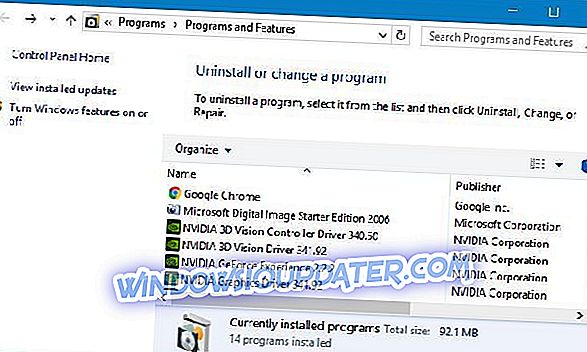
- เลือก Origin และคลิก ถอนการติดตั้ง
- เลือกตัวเลือก ใช่ เพื่อทำการยืนยันเพิ่มเติม
- รีสตาร์ทเดสก์ท็อปหรือแล็ปท็อปหลังจากถอนการติดตั้ง Origin
- เปิดหน้า Get Origin รุ่นล่าสุดในเบราว์เซอร์
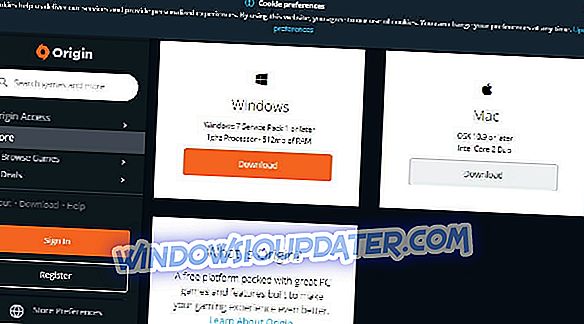
- จากนั้นคลิกปุ่ม ดาวน์โหลด สำหรับ Windows
- ติดตั้ง Origin ด้วยตัวช่วยสร้างการตั้งค่าที่ดาวน์โหลด
4. อัพเดตไดรเวอร์การ์ดกราฟิก
ผู้ใช้ควรตรวจสอบให้แน่ใจว่าพวกเขามีไดรเวอร์การ์ดแสดงผลที่ทันสมัยที่สุดสำหรับ GPU ในการทำเช่นนั้นคลิก ดาวน์โหลดฟรี ในหน้า Driver Booster 6 หลังจากติดตั้ง DB 6 ซอฟต์แวร์จะทำการสแกนโดยอัตโนมัติ คลิกปุ่ม อัปเดตทั้งหมด หากการ์ดแสดงผลอยู่ในผลลัพธ์การสแกน
5. ซ่อมแซมบริการ Anti-Cheat ที่ง่าย
การหยุดทำงานของ Apex อาจเกิดจากบริการ Easy Anti-Cheat ดังนั้นการซ่อม Easy Anti-Cheat จึงเป็นทางแก้ไขที่อาจเกิดขึ้นได้ ผู้ใช้สามารถซ่อมแซม Easy Anti-Cheat ได้ดังต่อไปนี้
- ก่อนอื่นให้เปิดโฟลเดอร์เกม Apex Legends
- ถัดไปเปิดโฟลเดอร์ย่อย Easy Anti-Cheat
- จากนั้นคลิกขวา Easy Anti-Cheat แล้วเลือก Run as administrator
- กดปุ่ม Repair Service บนหน้าต่างการตั้งค่า Easy Anti-Cheat
- หลังจากนั้นกดปุ่ม เสร็จสิ้น
6. วางข้อ จำกัด ในอัตราเฟรมของเกม
- ผู้ใช้บางคนบอกว่าพวกเขาได้แก้ไข Apex ด้วยการกำหนดอัตราเฟรมสูงสุด 100 เกม ในการทำเช่นนั้นให้เปิด Origin
- คลิก My Game Library เพื่อเปิดไลบรารีเกม
- คลิกขวาที่ Apex Legends และเลือกคุณสมบัติของเกม
- เลือกแท็บ ตัวเลือกการเปิดตัวขั้นสูง
- จากนั้นป้อน + fps_max 100 ในกล่องข้อความอาร์กิวเมนต์บรรทัดคำสั่ง
- กดปุ่ม บันทึก
7. ล้าง Windows Boot
Clean-booting Windows จะตรวจสอบให้แน่ใจว่าไม่มีซอฟต์แวร์ที่อาจขัดแย้งกับโปรแกรมป้องกันไวรัสและโปรแกรมอื่น ๆ โดยการลบโปรแกรมและบริการของบุคคลที่สามออกจากการเริ่มต้น ดังนั้นการคลีนบูตอาจสร้างความแตกต่าง ผู้ใช้สามารถล้าง Windows บูทได้ดังนี้
- เปิดอุปกรณ์เสริมเรียกใช้
- ป้อน msconfig ใน Run และคลิก OK เพื่อเปิดหน้าต่าง System Configuration
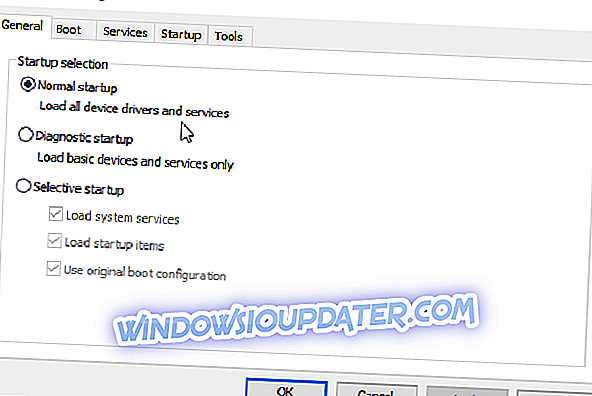
- เลือก เริ่มต้นระบบที่เลือก บนแท็บทั่วไป
- เลือกการ บริการระบบโหลด และ ใช้การ ตั้งค่าการ กำหนดค่าเริ่มต้นระบบดั้งเดิม
- ยกเลิกการเลือกกล่องกาเครื่องหมาย โหลดรายการเริ่มต้น
- จากนั้นเลือกแท็บ บริการที่ แสดงด้านล่าง
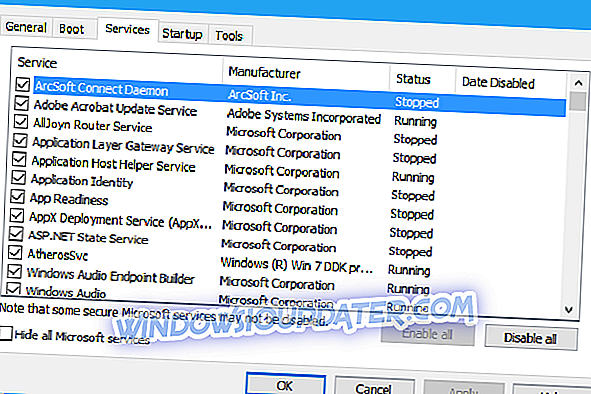
- เลือก ซ่อน บริการ Microsoft ทั้งหมด ก่อนซึ่งจะไม่รวมบริการที่จำเป็นเพิ่มเติมจากรายการ
- จากนั้นเลือกตัวเลือก ปิด การ ใช้งานทั้งหมด
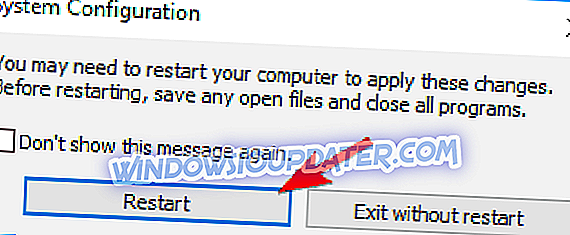
- เลือกตัวเลือก นำไปใช้
- กดปุ่ม OK เพื่อออกจากการกำหนดค่าระบบ
- เลือกตัวเลือก รีสตาร์ท ในหน้าต่างกล่องโต้ตอบที่เปิดขึ้น
หาก Apex ไม่ผิดพลาดหลังจากการคลีนบูตผู้เล่นจะต้องคิดออกว่าซอฟต์แวร์ที่ขัดแย้งคืออะไร จากนั้นพวกเขาสามารถเรียกคืนซอฟต์แวร์อื่น ๆ ทั้งหมดในการเริ่มต้นระบบผ่านตัวจัดการงาน
ความละเอียดข้างต้นอาจแก้ไข Apex crashing สำหรับผู้เล่นบางคน อย่างไรก็ตามพวกเขาไม่รับประกันว่าจะแก้ไข Apex Legends สำหรับผู้เล่นทุกคน หวังว่าอีเอจะออกแพทช์อัพเดทบางตัวในไม่ช้าซึ่งจะแก้ไขข้อบกพร่องบางอย่างของเกม
บทความที่เกี่ยวข้องเพื่อตรวจสอบ:
- วิธีการแก้ไขจุดบกพร่องทั่วไปของ Apex Legends บนเครื่อง PC
- การแก้ไข: คอมพิวเตอร์ล่มในขณะที่เล่นเกมใน Windows 10
- Full Fix: Games Crash ใน Windows 10, 8, 1, 7